Tu veux rendre tes modèles 3D de manière photoréaliste dans Cinema 4D? L'illumination globale (GI) et l'occlusion ambiante (AO) sont des effets indispensables qui t'aident à représenter la lumière et l'ombre de manière réaliste. Cependant, pour tirer le meilleur parti de ces effets, quelques ajustements sont nécessaires. Dans ce guide, je vais te montrer comment configurer au mieux les paramètres de rendu dans Cinema 4D.
Principales conclusions
- L'optimisation de GI et AO améliore la qualité et la rapidité du rendu.
- Des réglages importants comme la densité d'échantillonnage influencent le résultat du rendu.
- Une utilisation ciblée des effets peut considérablement modifier l'image globale et la perception de ta scène 3D.
Guide étape par étape
Tout d'abord, il est important que tu établisses quelques bases dans les paramètres de rendu de Cinema 4D avant de commencer à rendre. Il y a au total trois points essentiels que tu dois ajuster.
1. Configurer les effets de rendu
Commence par les effets de rendu. C'est une étape décisive pour la qualité du rendu final. Ici, tu trouveras les paramètres de rendu. Ces réglages sont souvent très discrets au départ, mais ils constituent le fondement de ta scène parfaite.
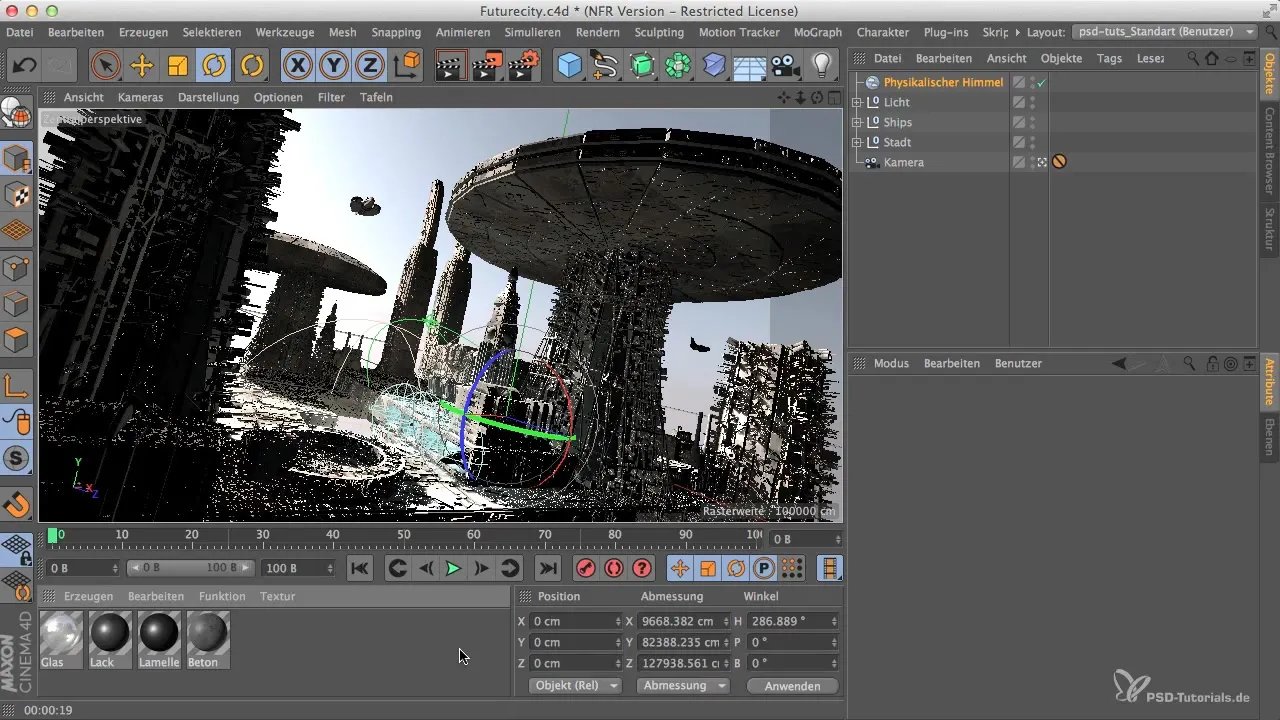
Tu choisis le rendu standard. Note que le rendu physique offre d'excellents effets de netteté et de flou, mais il n'est pas pertinent dans ce cas. Ton objectif est de garder l'ensemble de la scène nette et détaillée.
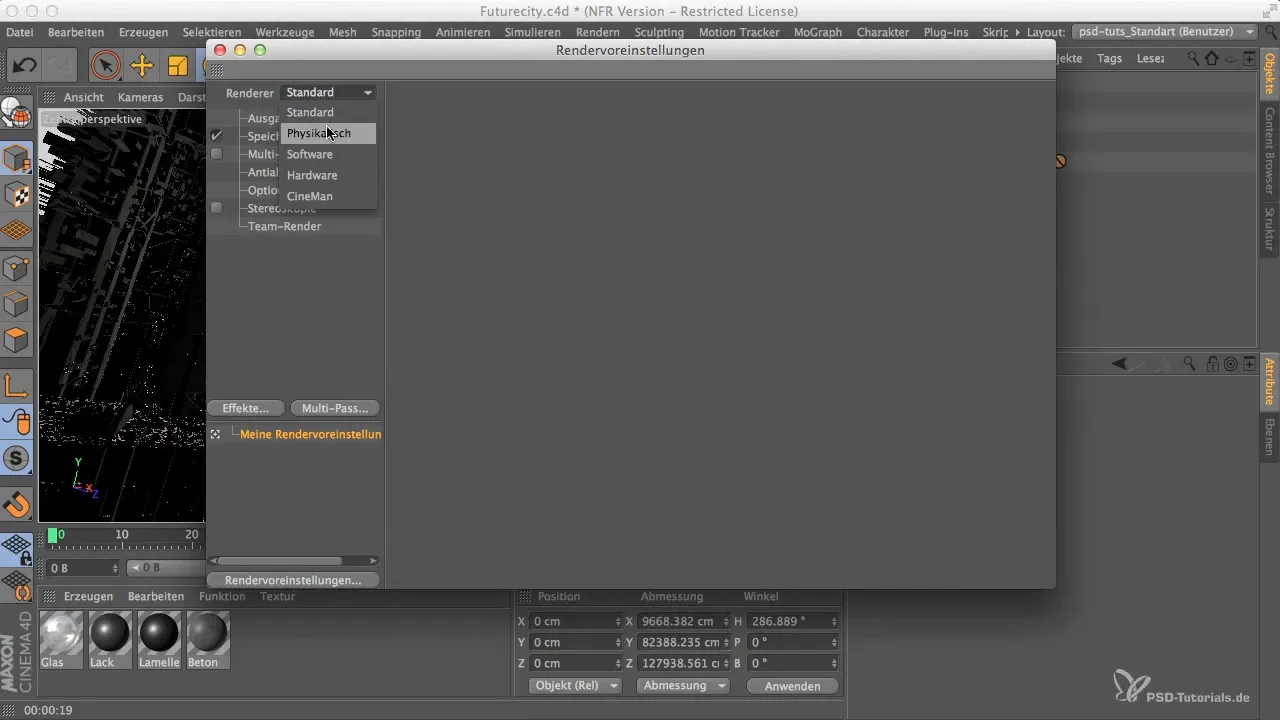
2. Activer l'occlusion ambiante (AO)
La prochaine étape consiste à activer et à ajuster l'occlusion ambiante. Cet effet peut généralement être utilisé tel quel, mais il est souvent évident que les bords des ombres deviennent trop doux.
Pour améliorer la qualité des bords d'ombre, rapproche légèrement les curseurs pour l'AO. Cela donnera des bords un peu plus durs, ce qui renforcera l'impression générale de ta scène.
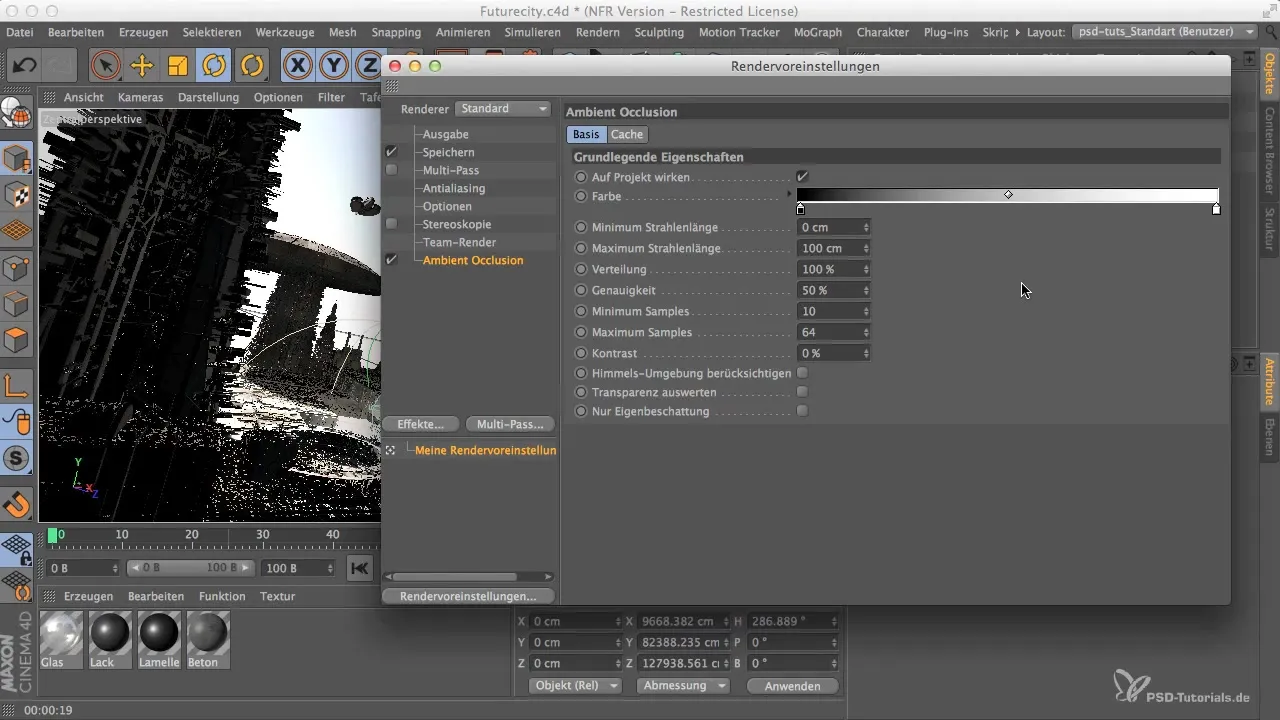
3. Ajouter l'illumination globale (GI)
L'illumination globale est un autre élément clé. Il est très probable que tu ne remarques pas grand-chose au premier coup d'œil, car l'éclairage provient souvent presque exclusivement du ciel. Cependant, pour augmenter la profondeur des détails de tes modèles, la GI est essentielle.
Commence par régler la GI sur faible pour optimiser les temps de rendu. Assure-toi que la densité d'échantillonnage est réglée sur aperçu. Pour des surfaces simples et calmes, cela peut constituer une bonne base. Cependant, si tu as des structures plus complexes, tu devrais augmenter les échantillons à au moins moyen plus tard pour obtenir un résultat cohérent.
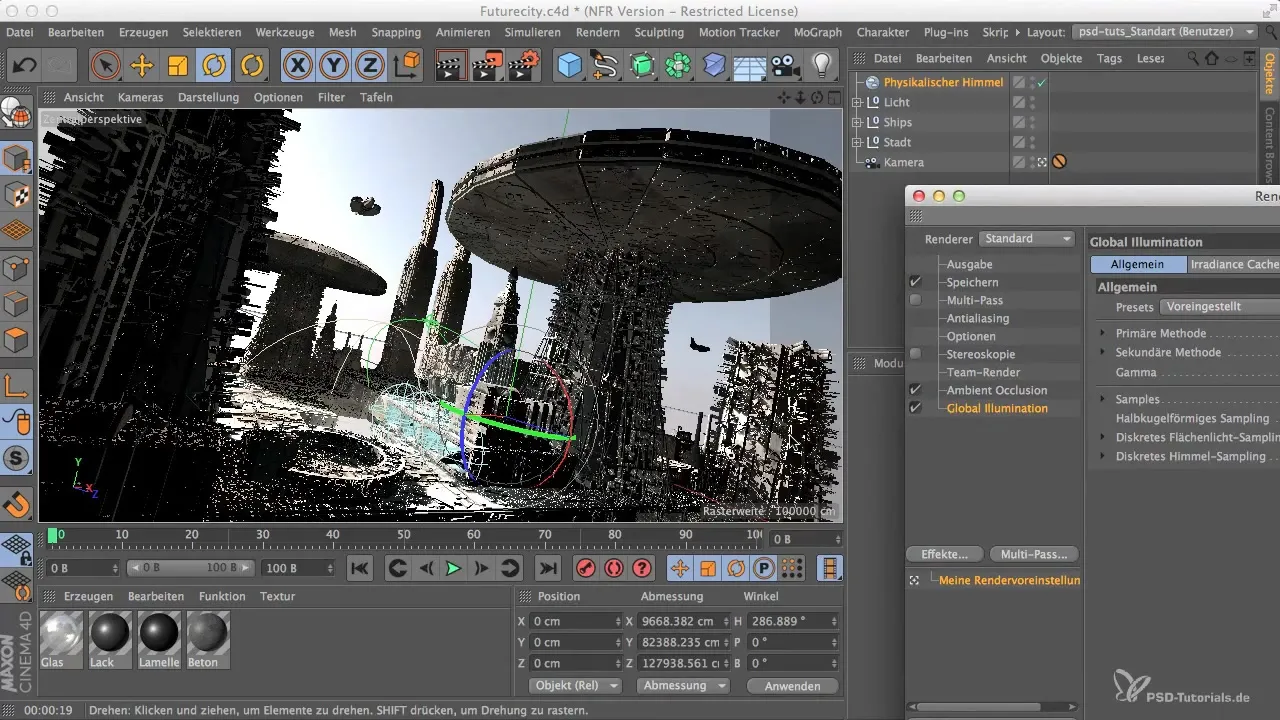
4. Brume et cartographie des couleurs
Pour affiner davantage l'impression générale de ta scène, tu peux ajouter des effets de brume. Cela rend la scène plus vivante sans qu'elle paraisse surchargée. D'autres ajustements des valeurs de couleur sont possibles en activant le curseur pour la cartographie des couleurs. Expérimente avec les valeurs entre 1 et 4 pour obtenir l'effet désiré.
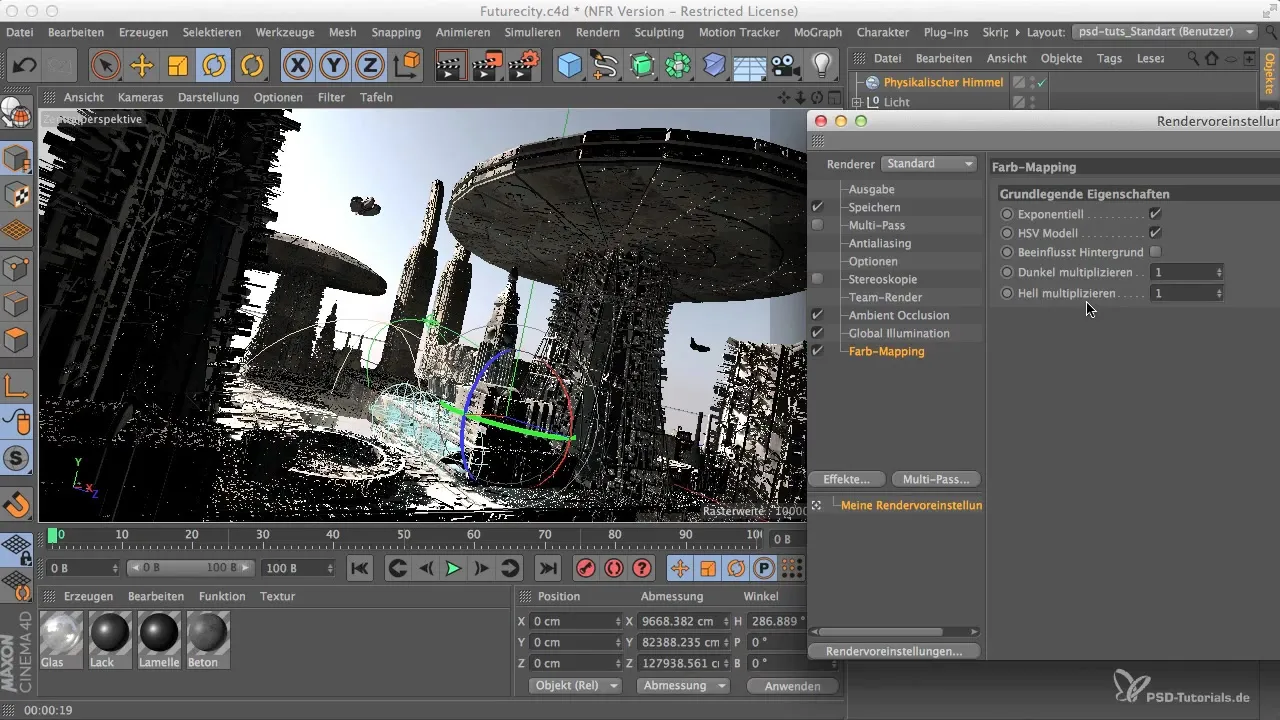
5. Effectuer un rendu de test
Tu es maintenant prêt pour ton premier rendu de test. Vérifie après le rendu de test si les résultats correspondent à tes attentes. Fais particulièrement attention aux ombres et à la répartition de la lumière dans ta scène.
Si le résultat te semble trop fade, tu peux ajuster à nouveau les réglages précédents.
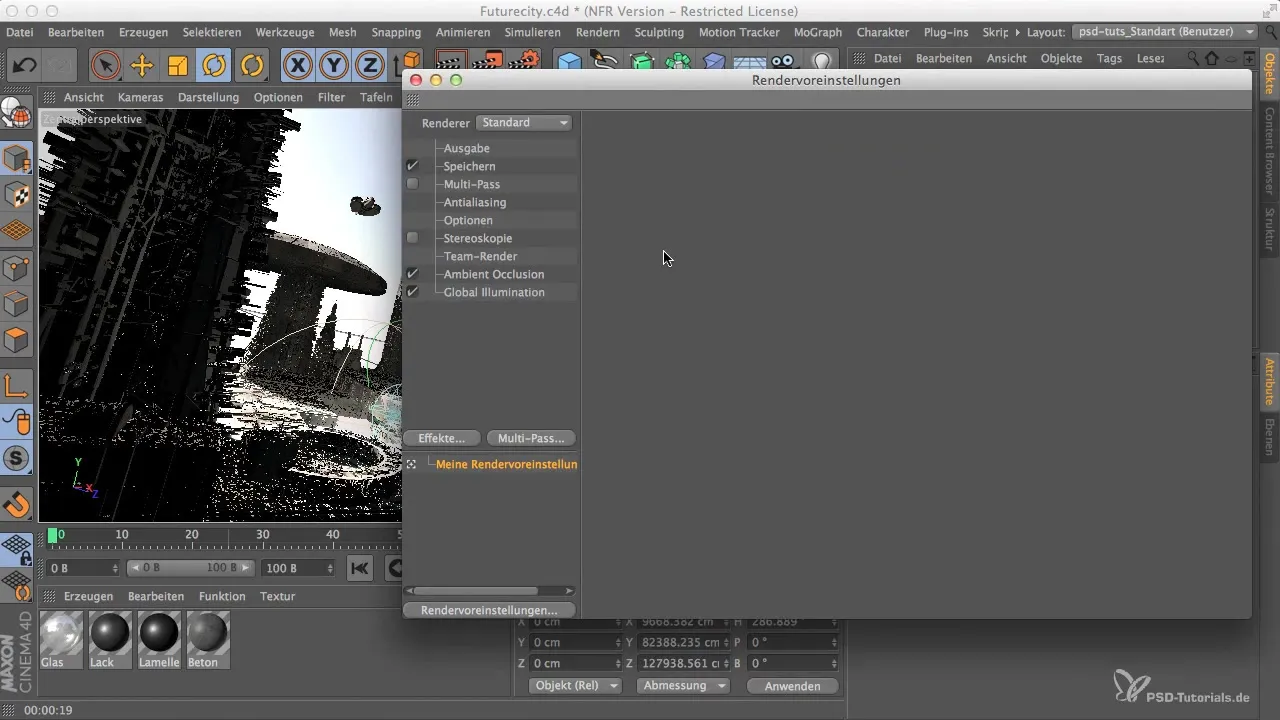
Résumé
Configurer GI et AO dans Cinema 4D nécessite quelques ajustements ciblés pour obtenir des résultats photoréalistes. Avec la bonne configuration des paramètres de rendu, tu peux améliorer considérablement la qualité de tes rendus tout en optimisant les temps de rendu. Essaie les étapes et expérimente avec les effets pour tirer le meilleur parti de tes modèles 3D.
Questions fréquentes
Qu'est-ce que l'illumination globale (GI)?GI simule comment la lumière est réfléchie et diffusée dans une scène pour créer un éclairage réaliste.
Comment fonctionne l'occlusion ambiante (AO)?AO calcule la quantité de lumière ambiante qui atteint différents endroits d'une scène, ce qui conduit à des ombres plus réalistes.
Puis-je modifier les paramètres de rendu plus tard?Oui, il est possible d'ajuster les paramètres de rendu à tout moment pour optimiser le rendu.
Comment la densité d'échantillonnage influence-t-elle le rendu?La densité d'échantillonnage détermine le nombre de rayons lumineux pris en compte lors du calcul du rendu et influence ainsi la qualité de l'image et le temps de rendu.


